Steam磁盘写入错误怎么办-Steam磁盘写入错误的解决办法
Steam是一款广受欢迎的游戏平台,然而在使用Steam时,有时可能会遇到磁盘写入错误的问题。磁盘写入错误通常是由于硬盘故障、文件损坏或操作系统问题等原因导致的,下面小编准备了三种解决方法,我们一起来了解下吧。
方法一
1、双击进入软件,点击左上角的“steam”选项。
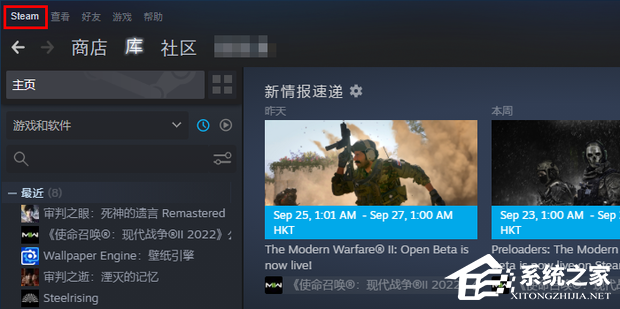
2、接着点击下方选项列表中的“设置”进入。
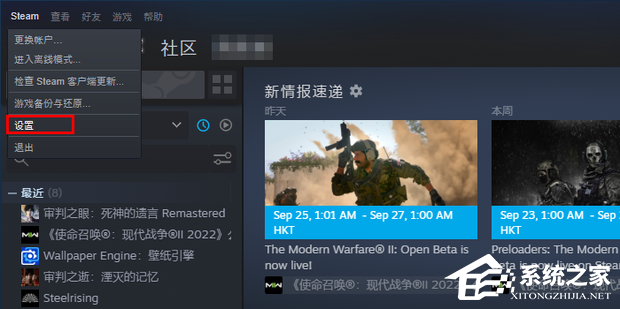
3、进入新界面后,点击左侧的“下载”选项。
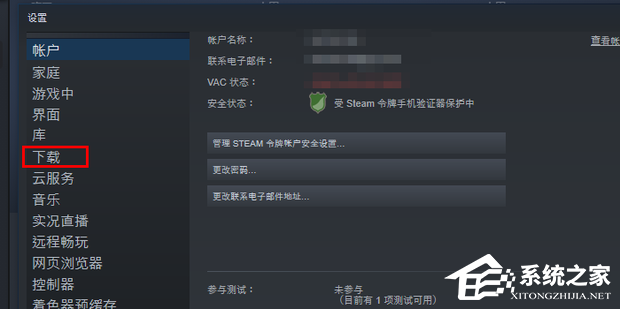
4、找到右侧中的“清除下载缓存”点击。
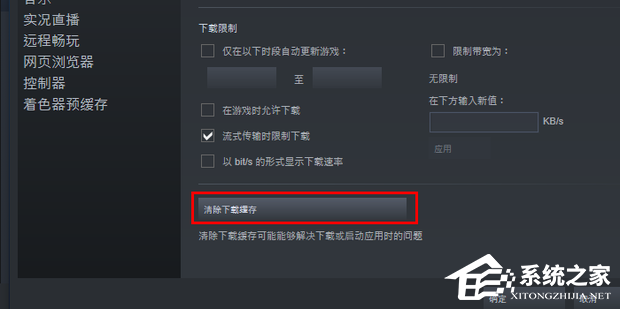
5、最后在弹出的提示窗口中点击“确定”即可。
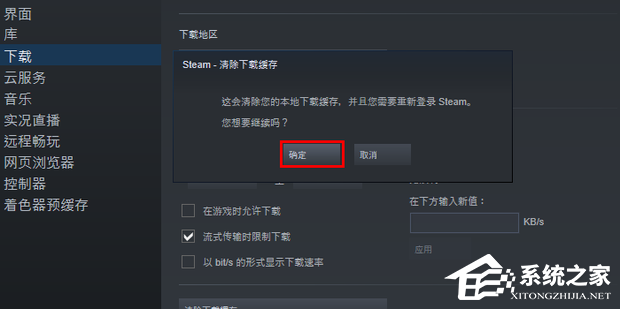
方法二
1、如果没有用的话,可以点击右侧的“。..”按钮,选择菜单选项中的“修复文件夹”选项。

2、耐心等待修复完成。
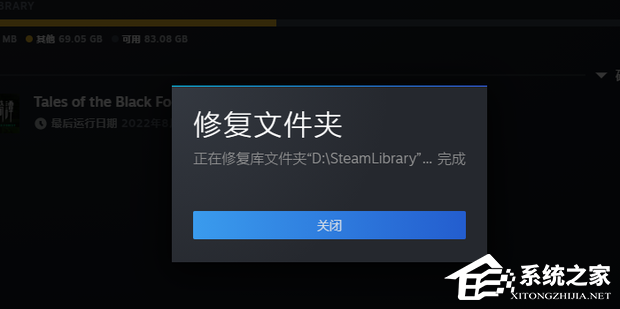
3、然后就可以正常下载游戏了。
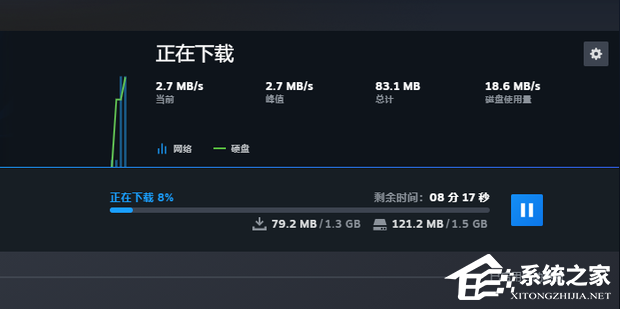
方法三
1、点击左上角的“STEAM库文件夹”,选择“本地驱动器”右侧的“+”按钮。
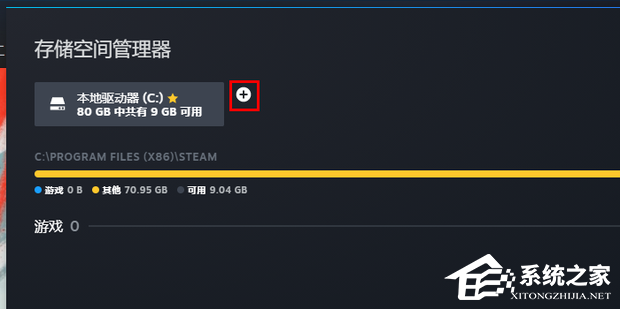
2、点击下拉按钮选择其他驱动器,点击“添加”。
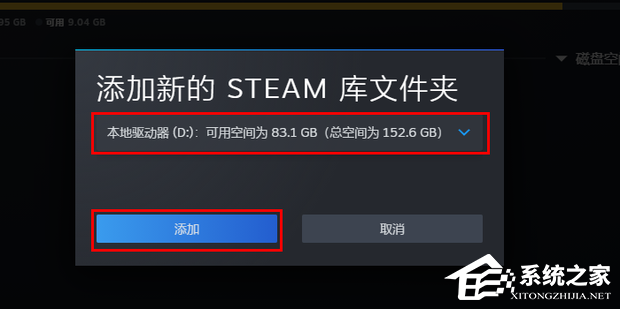
3、确保添加的驱动器内容足够使用即可。
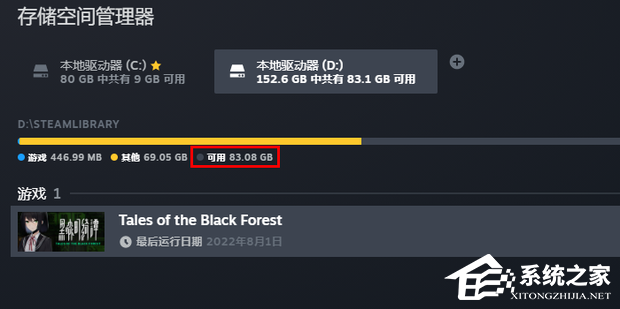
热门教程
win11关闭windows defender安全中心的四种方法
2Win11如何关闭Defender?Windows11彻底关闭Defender的3种方法
3win10不显示视频缩略图的两种解决方法
4win10关闭许可证即将过期窗口的方法
5安装NET3.5提示0x800f0950失败解决方法
6Win11移动热点不能用怎么办?移动热点不工作怎么办?
7win11怎么切换桌面?win11切换桌面的四种方法
8win11忘记pin无法开机的三种最简单办法
9Win11如何打开预览窗格?Win11显示预览窗格的方法
10win11任务栏怎么显示网速?win11任务栏显示实时网速的方法
装机必备 更多+
重装教程
大家都在看






